Heim >System-Tutorial >Windows-Serie >Lösung dafür, dass Win10 Spiele immer automatisch installiert
Lösung dafür, dass Win10 Spiele immer automatisch installiert
- PHPznach vorne
- 2024-03-27 11:00:09643Durchsuche
Der PHP-Editor Xiaoxin zeigt Ihnen die Lösung zur automatischen Installation von Spielen unter WIN10. Viele WIN10-Benutzer berichten, dass das System Spielprogramme immer automatisch herunterlädt, was viel Platz beansprucht und die Nutzung beeinträchtigt. Zu den Lösungen gehören: Deaktivieren der Xbox Game Bar, Festlegen von Systemaktualisierungseinstellungen, Deaktivieren der automatischen Download-Funktion usw. Durch einfache Vorgänge können Sie das Problem der automatischen Installation von Spielen durch WIN10 leicht lösen, Ihren Computerraum freier und reibungsloser machen und ein besseres Benutzererlebnis bieten.
1. Drücken Sie win+r, um das Ausführungsfenster zu öffnen, geben Sie [regedit] ein und drücken Sie die Eingabetaste, um den Registrierungseditor zu öffnen.
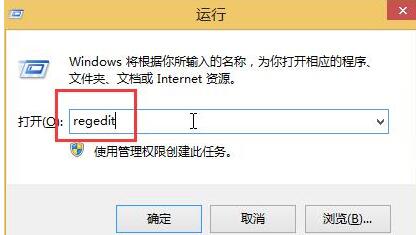
2. Klicken Sie im Registrierungseditor zum Erweitern auf [HKEY_LOCAL_MACHINESOFTWAREPoliciesMicrosoftWindows] und klicken Sie mit der rechten Maustaste auf das Windows-Element, um einen neuen Unterschlüssel mit dem Namen CloudContent zu erstellen.
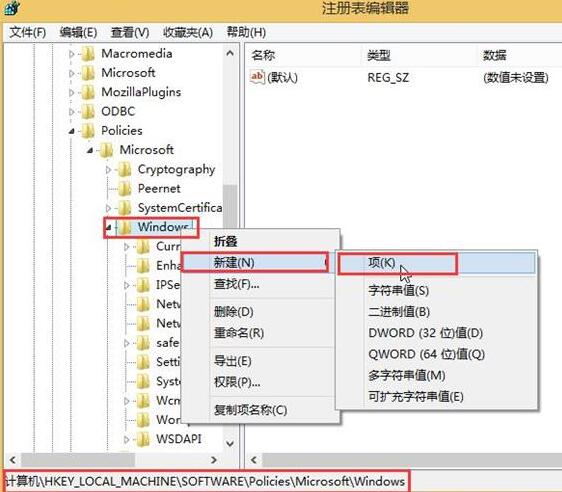
3. Wählen Sie das CloudContent-Element aus, erstellen Sie einen neuen DWORD-Wert (32-Bit) im leeren Bereich auf der rechten Seite und benennen Sie ihn in [DisableWindowsConsumerFeatures] um.
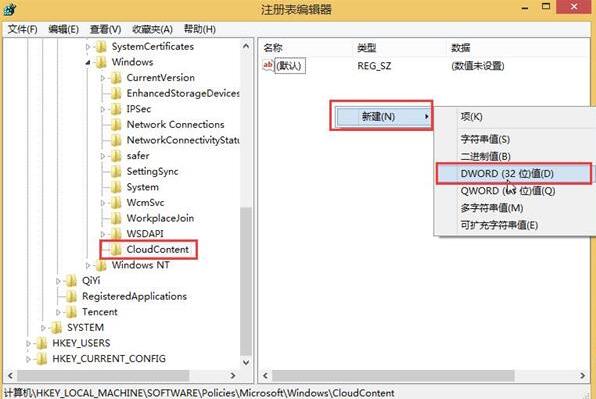
4. Doppelklicken Sie auf DisableWindowsConsumerFeatures, ändern Sie die numerischen Daten auf 1 und klicken Sie dann auf [OK], um die Einstellungen zu speichern.
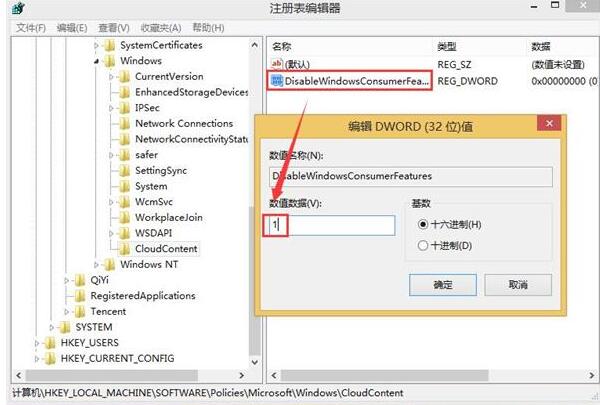
Das obige ist der detaillierte Inhalt vonLösung dafür, dass Win10 Spiele immer automatisch installiert. Für weitere Informationen folgen Sie bitte anderen verwandten Artikeln auf der PHP chinesischen Website!
In Verbindung stehende Artikel
Mehr sehen- Kann Python als Spielassistent verwendet werden?
- Wie kann das Problem des instabilen WLANs beim Spielen gelöst werden?
- So bereinigen Sie den Papierkorb in Win10
- Wird durch die Deinstallation von Steam auch das Spiel deinstalliert?
- Wo kann man die mit Windows 10 gelieferten Spiele öffnen? Detaillierte Einführung in die mit Windows 10 gelieferten Spielteile

